PS4 Remote Play är ett praktiskt litet verktyg för PlayStation-konsolspelare som låter dig strömma och fjärrspela spel från din PlayStation 4 till en Windows-dator. Det är fantastiskt om du till exempel vill känna några PS4-exklusiva på en dator.
Nu, innan du börjar spela God of War 5 på din stationära dator, finns det några krav du måste uppfylla och en installationsprocedur du måste gå igenom. Först och främst, här är vad du behöver för att ställa in PS4 Remote Play på din dator:
- DualShock 4-styrenhet
- Micro USB-kabel
- PlayStation Network-åtkomst
- Internetanslutning med uppladdnings- och nedladdningshastigheter på minst 5 Mbps (12 Mbps rekommenderas)
Om du uppfyller alla krav och jag är ganska säker på att du gör det, låt oss gå vidare till att ställa in PS4 Remote Play på din dator. Instruktionerna finns nedan.
Hur man använder PS4 Remote Play på en Windows-dator
1. Uppdatera PS4-firmware
- Sätt på konsolen.
- Gå till inställningar > Systemet programvara Uppdatering.
- Välj Uppdatering.
- Vänta tills systemet laddar ner den nya uppdateringen.
- När den nya uppdateringen har laddats ner går du vidare till Meddelanden > Nedladdningar.
- Följ ytterligare instruktioner för att installera den nedladdade uppdateringen.

2. Aktivera fjärrspelning
- Gå till inställningar > Anslutningsinställningar för fjärrspel.
- Kontrollera båda Aktivera fjärrspelning och Anslut direkt med PS Vita / PS TV.
- Gå nu tillbaka till Inställningar och välj PlayStation Network / konto Förvaltning.
- Välj Aktivera som Din Primär PS4, och välj Aktivera.
- Remote Play-funktionen är nu aktiverad, så du bör nu låta den starta när din konsol är i Återställ läge. För att göra det, gå tillbaka till inställningar > Kraft Spara inställningar.
- Välj Ställ in funktioner tillgängliga i återställningsläge, och kontrollera Håll kontakten med Internet.

Det är allt, din PlayStation 4 är nu redo att kasta signalen till din dator. Nu måste vi göra detsamma på din dator.
Letar du efter de bästa emulatorerna för att spela multiplayer-spel på PC? Här är våra toppval.
3. Ladda ner och installera PS4 Remote Play på din dator
- Ladda ner PS4 fjärrspel paket, här.
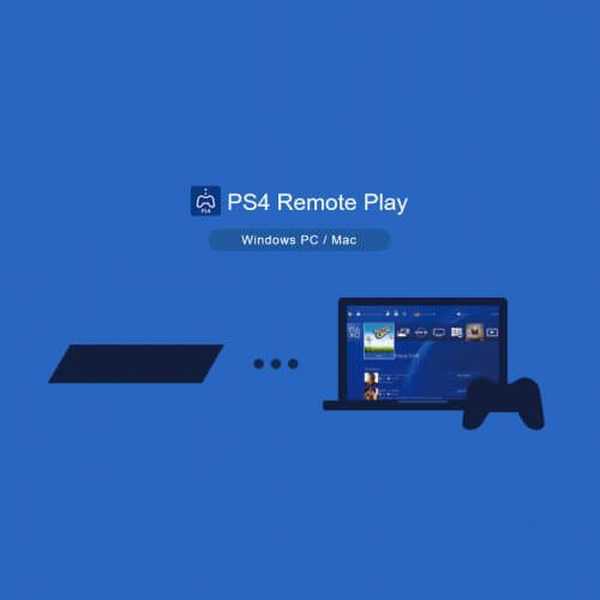
- När du har laddat ner installationsprogrammet, kör det och följ bara ytterligare installationsinstruktioner.
- När paketet har installerats på din dator kan vi gå till det sista steget och skapa anslutningen mellan din PlayStation 4 och din Windows 10-dator.
4. Ställ in anslutningen
- Lunch Remote Play-app du just installerat.
- Klick Start, och logga sedan in med ditt PlayStation-konto.
- Appen bör nu börja söka efter din PS4.
- När anslutningen har upprättats kan du kasta eller fjärrspela PS4-spel på din dator.

Det handlar om det, eftersom du kan se att upprätta anslutningen mellan din PS4 och din dator är enkelt med Remote Play-funktionen, och du kan upprätta den inom några minuter (om du har nödvändig hårdvara, naturligtvis).
Om du har några kommentarer, frågor eller förslag, berätta bara för oss i kommentarerna nedan.
FAQ: Vill du lära dig mer om Remote Play?
- Kan du använda fjärrspel på olika WiFi?
Det rekommenderas att Remote Play används i samma WiFi-nätverk där PS4 är ansluten. Fjärrspel kan kanske fungera över ett stort nätverk.
- Varför fungerar Fjärrspel inte?
Du kanske inte kan använda fjärrspel via Internet beroende på din nätverksanslutning. Välj på PS4-systemets funktionsskärm inställningar > Nätverk > Testa Internetanslutning, och bekräfta sedan att du kan ansluta till både Internet och PlayStation-nätverket.
Redaktörens anmärkning: Detta inlägg publicerades ursprungligen i mars 2019 och det har sedan moderniserats och uppdaterats i april 2020 för friskhet, noggrannhet och omfattning.
- Playstation 4
- Windows 10-guider
 Friendoffriends
Friendoffriends



